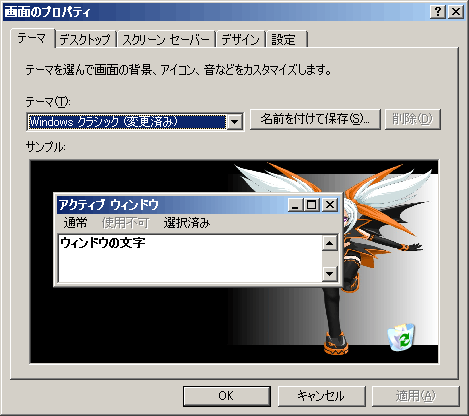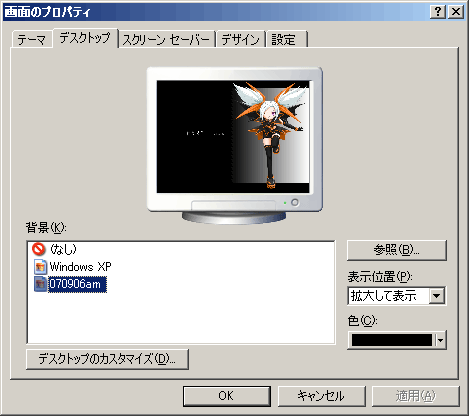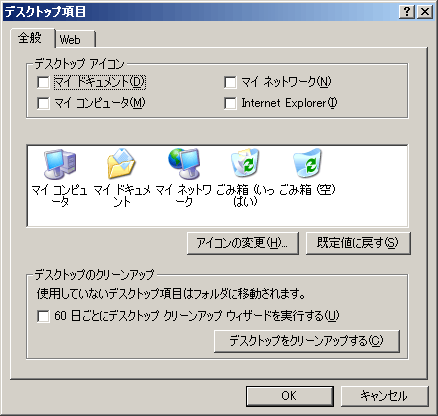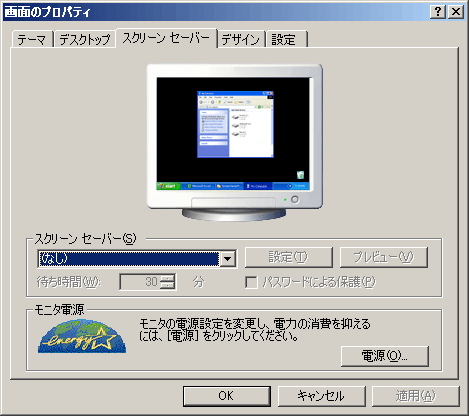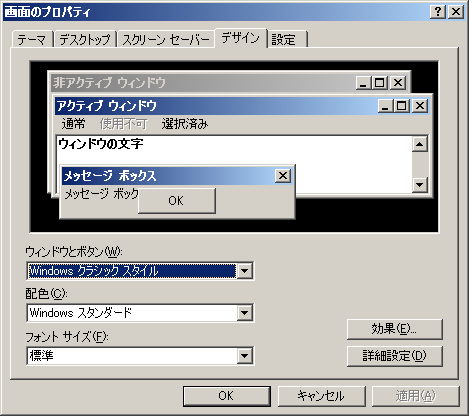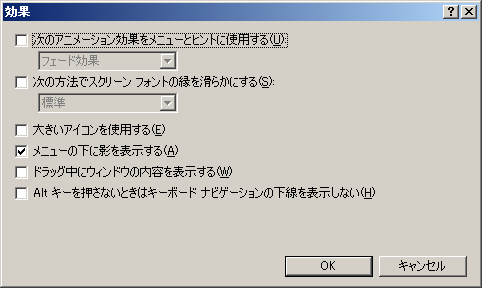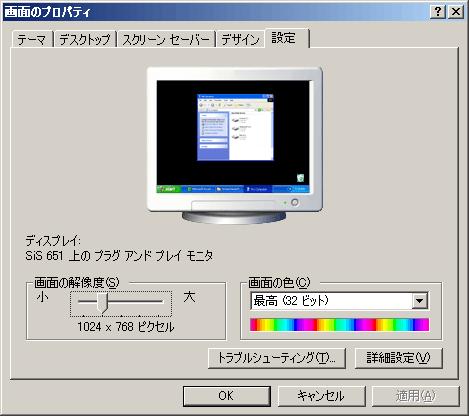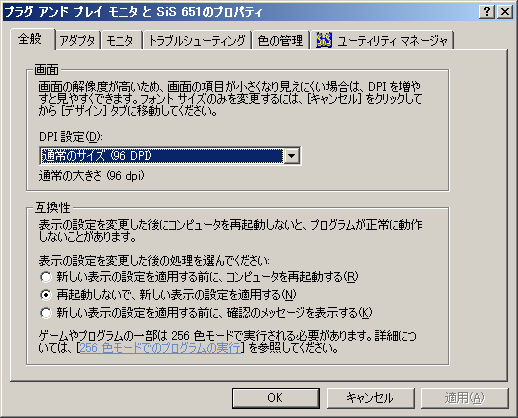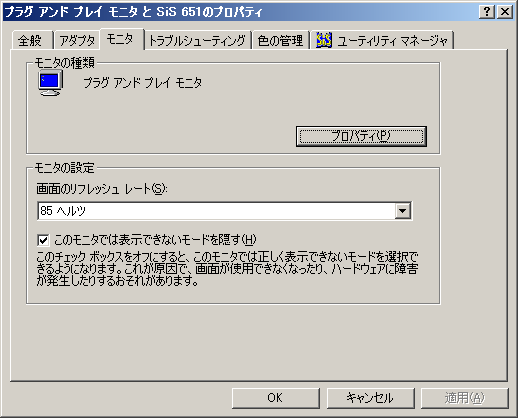画面のプロパティを確認・変更ここでは、画面の見た目をカッコ良くしたり綺麗にする設定と、それとは逆に簡素にする設定を説明します。
画面のプロパティの開き方
・デスクトップ上で右クリック→プロパティ
・スタート→コントロールパネル→画面
1.画面表示テーマ
表示テーマを設定、保存することが出来ます。
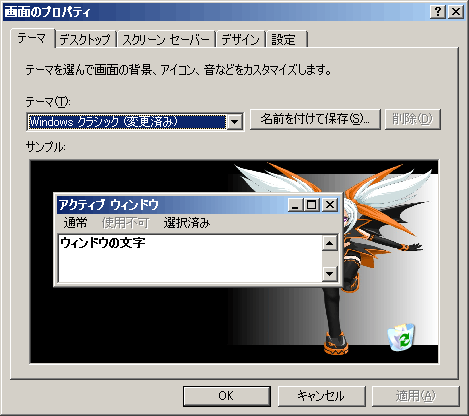
後から紹介する「デザイン」項目での設定が反映されるので、ここは変更無しでもOKです。
2.デスクトップ表示
このタブではデスクトップの背景設定、アイコン表示設定ができます。
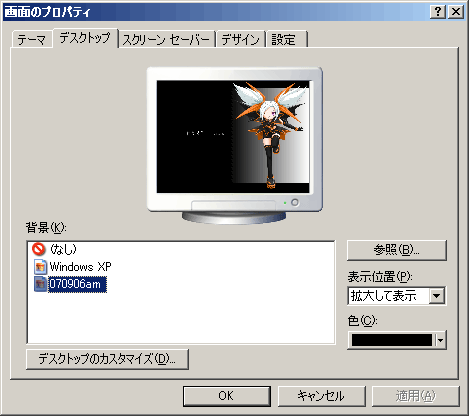
左の欄からは元々付属していた壁紙画像を選ぶことができ、参照からは自分で保存した画像を選ぶことが出来ます。
壁紙を設定する際に注意したいのは、壁紙画像のファイル形式とサイズです。
画像ファイルの形式は、できればJPEG形式を選んだ方が良いでしょう。ファイルサイズも小さくなりますのでパソコンへの負担も軽減されます。サイズについては、この後の「設定」項目にて確認した縦横何ピクセルかに合わせたものが負担が少なく、綺麗に表示できるでしょう。
・デスクトップのカスタマイズ
全般タブでは、デスクトップに表示される基本的なアイコンの設定が出来ます。
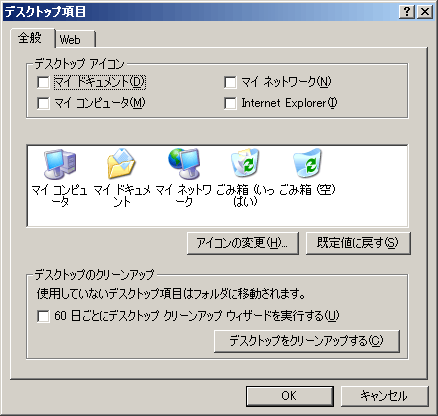
できるだけパソコンの動作を軽くしたい場合は全てのチェックを外します。
※ゴミ箱だけの表示になります。
3.スクリーンセイバーの設定
スクリーンセイバーの使用・不使用と変更ができます。
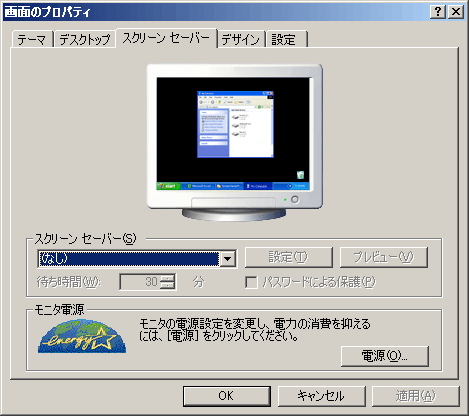
できるだけパソコンの動作を軽くしたい場合は「なし」の設定にしましょう。
モニタの電源設定は使用する状況で変りますので、余程でない限りは初期の設定で良いでしょう。
4.デザインの設定
ウインドウのパーツ、文字、色などの設定や、視覚効果の設定を細かく変更できます。
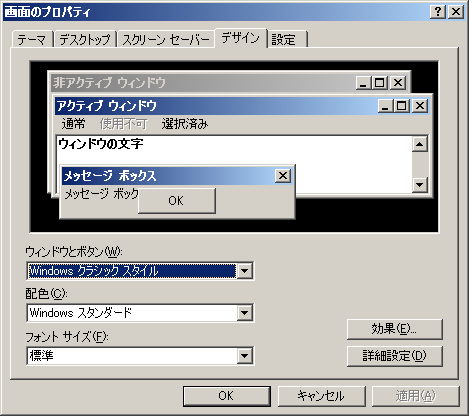
とくにこだわりが無いのであれば、クラシックスタイル(XPの場合のみ)に変更することによりパソコンへの負担も軽減されます。
・効果
綺麗に滑らかに魅せるための演出効果設定です。
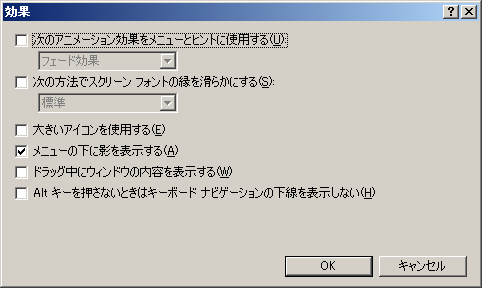
これも、とくにこだわりが無いのであればチェックを全て外すことによりパソコンへの負担も軽減されます。
・詳細設定
デスクトップやウインドウのパーツ、文字、色などの設定を変更できます。

色々と変更してみると楽しいのですが、良いと思った設定が状態の変化(特定のソフトを使った場合など)で使いづらい場合もあるので注意が必要です。
5.画面表示設定
ディスプレイ表示に関係する設定を確認・変更できます。
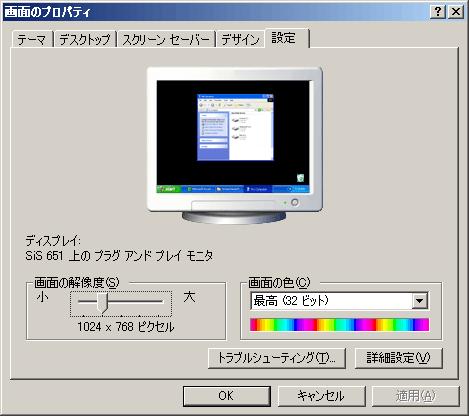
この画面では画面のサイズ(表示解像度)と表示可能色数を確認できます。
・詳細設定(全般)
画面の解像度設定と互換性による動作設定です。
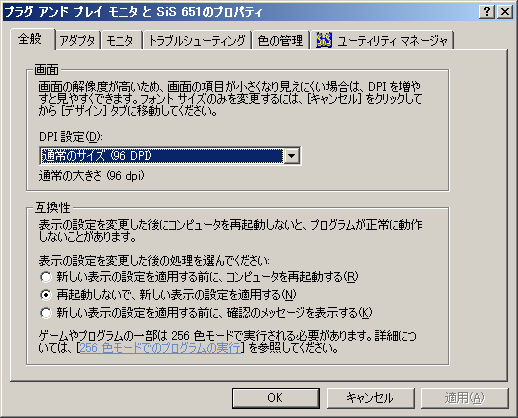
初期設定のままで問題無いでしょう。
・詳細設定(アダプタ)
グラフィック関係のアダプタ(チップ)の型式と大体の性能を知ることができます。

見てみると、チップがSiSの古いタイプでVRAMが32MB(オンボードタイプなので本体メモリが利用されます)なので、オンラインゲームをPLAYするのは難しい環境なのが判ります。
・詳細設定(モニタ)
ディスプレイモニターへの接続に関する設定です。
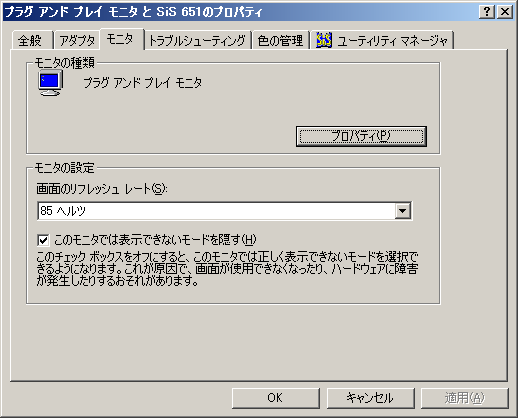
モニタの種類のプロパティではモニタのドライバの設定がされています。
また、リフレッシュレートの設定もこの画面でできるので覚えておくと便利です。
Windows XPが発売された時は「華やかになったなぁ〜」と思ったものですが、自分で使うようになって色々と試してみたのは最初の頃だけですね。結局、すぐにクラシック表示に変更してしまって、見た目はWindows
Meと同じになってしまいました。こんな感じに♪
 |